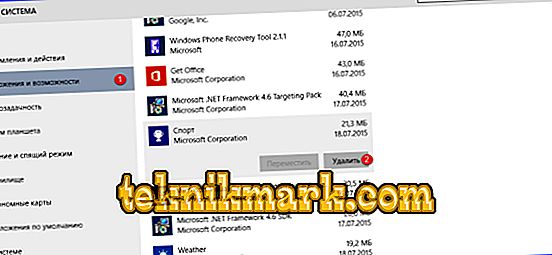Εάν αποφασίσετε να γίνετε επαγγελματίας σχεδιαστής, η επιλογή σας είναι πιθανό να βρίσκεται ανάμεσα σε δύο προγράμματα: το CorelDRAW και το Photoshop. Υπάρχουν αρκετά λεπτομερή άρθρα και υλικά που έχουν γραφτεί για το τελευταίο, οπότε ας μιλήσουμε για Korela: πώς να εγκαταστήσετε το CorelDRAW και να διαγράψετε αν δεν σας αρέσει.

Τι είναι ο προορισμός του Corel;
Δεν είναι καθόλου σωστό να συγκρίνουμε το πιο δημοφιλές προϊόν Adobe με το CorelDRAW. Το Photoshop έχει σχεδιαστεί αποκλειστικά για εργασία με γραφικά ράστερ, ενώ ο ήρωας αυτού του άρθρου είναι με διανυσματικά γραφικά. Ωστόσο, το πακέτο GraphicsSuite περιλαμβάνει επίσης ένα πρόγραμμα επεξεργασίας ράστερ. Τα βασικά πλεονεκτήματα του Corel σε σχέση με το ίδιο Adobe Illustrator και το Photoshop:
- είναι εύκολο να εργαστεί τόσο για αρχάριους όσο και για έμπειρους χρήστες.
- πολλά επαγγελματικά εργαλεία υψηλής ακρίβειας.
- την ικανότητα να προσαρμόσετε το πρόγραμμα για τον εαυτό τους?
- χιλιάδες τεμάχια διαθέσιμου περιεχομένου: χρώματα, μοτίβα, γραμματοσειρές, φωτογραφίες και πολλά άλλα.

Εγκατάσταση
Εγκαταστήστε το CorelDraw στον υπολογιστή σας. Πρώτα πρέπει να αναρωτηθείτε από πού να το κατεβάσετε. Όπως πάντα, υπάρχουν δύο τρόποι:
- επίσημο πόρο
- ιστότοπους που διανέμουν πειρατικό περιεχόμενο.
Πολλοί, χωρίς δισταγμό, θα επιλέξουν τη δεύτερη επιλογή, δεδομένου ότι δεν είναι συνηθισμένοι να πληρώνουν για κάτι στο Διαδίκτυο. Ωστόσο, εξακολουθώ να σας συμβουλεύω να πάτε αγαπητός ειλικρινής καταναλωτής και να κατεβάσετε την έκδοση με άδεια χρήσης. Επιπλέον, μπορείτε να κάνετε λήψη του καθετήρα πρώτα και μόνο τότε, αν σας αρέσει, αγοράστε ή εγγραφείτε.
Η εγκατάσταση του CorelDrawX8 (τελευταία έκδοση) ή οποιουδήποτε άλλου είναι αρκετά τυποποιημένη. Απλά κατεβάστε το πρόγραμμα εγκατάστασης, εκτελέστε το και ακολουθήστε τις οδηγίες στην οθόνη. Εάν επιλέξετε πειρατικό λογισμικό, βεβαιωθείτε ότι ο υπολογιστής σας δεν ξεπερνά τα προγράμματα περιήγησης Yandex Bars και Amigo. Μετά την ολοκλήρωση αυτής της διαδικασίας, μπορείτε να εκτελέσετε το πρόγραμμα.
Πιθανά προβλήματα
Δεν πάντοτε πάνε σύμφωνα με το σχέδιο. Κατά τη διάρκεια της εγκατάστασης του CorelDrawX6 ή του GraphicsSuite, μπορεί να εμφανιστεί μια ειδοποίηση: το προϊόν δεν μπορεί να εγκατασταθεί επειδή υπάρχει άλλη έκδοση στον υπολογιστή. Πιστέψτε ότι δεν αξίζει τον κόπο. Ειδικά αν ο ίδιος γνωρίζετε πολύ καλά ότι δεν χρειάστηκε ποτέ να εγκαταστήσετε αυτό το λογισμικό.
Μπορείτε να λύσετε το πρόβλημα ως εξής. Το γεγονός είναι ότι στα Windows υπάρχουν ήδη δύο στοιχεία που προσπαθεί να κατεβάσει το πρόγραμμα εγκατάστασης: Microsoft .NET Framework 4.6 και Microsoft Visual C ++ 2015 Redistributable. Ο ευκολότερος τρόπος είναι να τα αφαιρέσετε, ώστε να μην συγχέουν το πρόγραμμα.
- Ανοίξτε το "Προσθαφαίρεση προγραμμάτων" μέσω των παραμέτρων διαχείρισης συστήματος (το στοιχείο "Προγράμματα και εφαρμογές").
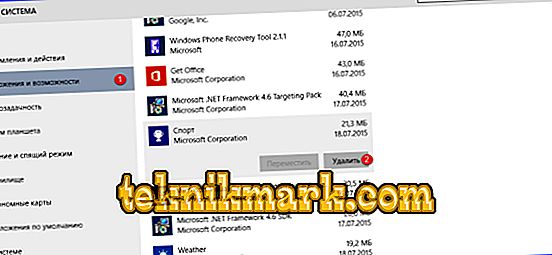
Στα Windows 10, πρέπει να εισαγάγετε το "Σύστημα" - "Εφαρμογές και δυνατότητες" και να επιλέξετε το απαραίτητο πρόγραμμα που θέλετε να καταργήσετε
- Βρίσκουμε εκεί τα δύο βοηθητικά προγράμματα και κάνουμε κλικ στο κουμπί "Διαγραφή".
Μετά από αυτό, η εγκατάσταση πρέπει να γίνει κανονικά.
Διαγραφή
Η πολυπλοκότητα των ανθρώπων συχνά προκαλεί μη εγκατεστημένο Korel, και το ζήτημα του πώς να το αφαιρέσετε από τον υπολογιστή εντελώς. Γιατί αυτό; Αν ξαφνικά αποφασίσετε να κάνετε λήψη μιας καινούργιας έκδοσης του λογισμικού και τμήματα του παλαιού παραμένουν στο σύστημα, μπορούν να παρεμβαίνουν και να παρεμποδίζουν τα σχέδιά σας.
Η πλήρης κατάργηση είναι πιο εύκολη από τη χρήση του βοηθητικού προγράμματος Windows Clean Up. Συχνά βρίσκεται ήδη σε υπολογιστή με Windows. Διαφορετικά, πρέπει να το κατεβάσετε μόνοι σας.
- Εκτελέστε το Windows Clean Up.
- Ανοίξτε τη λίστα εγκατεστημένων προγραμμάτων.
- Βρείτε σε αυτό το CorelDraw.
- Επιλέξτε, κάντε κλικ στο κουμπί "Κατάργηση".
Τώρα η εφαρμογή θα πρέπει να αφαιρεθεί από τον υπολογιστή εντελώς. Ωστόσο, αυτό δεν συμβαίνει πάντα. Ένα επιπλέον μέτρο θα ήταν να καθαριστεί το μητρώο. Αξίζει όμως να το κάνετε μόνο αν έχετε δημιουργήσει ένα αντίγραφο ασφαλείας του μητρώου και παίζετε στον υπολογιστή.
- Κάντε κλικ στο Win + R.
- Εισαγάγετε "regedit" στη γραμμή, στη συνέχεια Enter, ανοίγει το μητρώο.

- Πρέπει να διαγράψετε αυτά τα πλήκτρα αν αυτά υπάρχουν:
HKEY_LOCAL_MACHINE \ ΛΟΓΙΣΜΙΚΟ \ Wow6432Node \ COREL \ CorelDRAW \ 15.0
HKEY_LOCAL_MACHINE \ Λογισμικό \ Wow6432Node \ Corel \ Setup \ CorelDRAW Graphics Suite 15
HKEY_LOCAL_MACHINE \ Λογισμικό \ Wow6432Node \ Corel \ PCU \ 540215253
HKEY_CURRENT_USER \ Λογισμικό \ Corel \ CorelDRAW \ 15.0
HKEY_LOCAL_MACHINE \ SOFTWARE \ COREL \ CorelDRAW \ 15.0
HKEY_LOCAL_MACHINE \ Λογισμικό \ Corel \ Setup \ CorelDRAW Graphics Suite 15
HKEY_LOCAL_MACHINE \ Λογισμικό \ Corel \ PCU \ Άδειες \ 540215253
HKEY_CURRENT_USER \ Λογισμικό \ Corel \ CorelDRAW \ 15.0
Αυτή ήταν η τελευταία πινελιά στην αφαίρεση του CorelDraw. Μετά από αυτό, το πρόγραμμα πρέπει να σταματήσει να σας βασανίζει και να αφήσει ήρεμα τη νέα έκδοση να εγκατασταθεί.
Τώρα ξέρετε πώς να εκτελέσετε δύο βασικές ενέργειες με το Corel: εγκατάσταση ή κατάργηση. Η εφαρμογή είναι αρκετά ισχυρή και για καλό λόγο είναι ο κύριος ανταγωνισμός για την Adobe. Ως εκ τούτου, είναι καλύτερο να το σκεφτείτε πριν το αφαιρέσετε από τον υπολογιστή.